- 登陆网页
- 动态等待网页加载
- 验证码下载
很早就有一个想法,就是自动按照脚本执行一个功能,节省大量的人力——个人比较懒。花了几天写了写,本着想完成验证码的识别,从根本上解决问题,只是难度太高,识别的准确率又太低,计划再次告一段落。
希望这次经历可以与大家进行分享和交流。
Python打开浏览器
相比与自带的urllib2模块,操作比较麻烦,针对于一部分网页还需要对cookie进行保存,很不方便。于是,我这里使用的是Python2.7下的selenium模块进行网页上的操作。
测试网页:http://graduate.buct.edu.cn
打开网页:(需下载chromedriver)
为了支持中文字符输出,我们需要调用sys模块,把默认编码改为 UTF-8
from selenium.webdriver.support.ui import Select, WebDriverWait
from selenium import webdriver
from selenium import common
from PIL import Image
import pytesser
import sys
reload(sys)
sys.setdefaultencoding('utf8')
broswer = webdriver.Chrome()
broswer.maximize_window()
username = 'test'
password = 'test'
url = 'http://graduate.buct.edu.cn'
broswer.get(url)
等待网页加载完毕
使用的是selenium中的WebDriverWait,上面的代码中已经加载
url = 'http://graduate.buct.edu.cn'
broswer.get(url)
wait = WebDriverWait(webdriver,5) #设置超时时间5s
# 在这里输入表单填写并加载的代码
elm = wait.until(lambda webdriver: broswer.find_element_by_xpath(xpathMenuCheck))
元素定位、字符输入
接下来我们需要进行登录操作:这里我使用的是Chrome,右键选择需要进行填写内容的部分,选择检查,会自动转跳到 F12下的开发者模式(全程需要这个功能来找到相关的资源)。
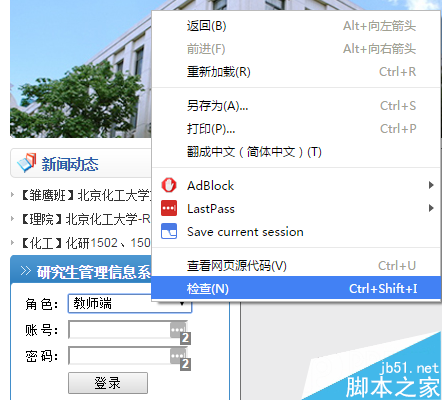
vczKprbLJnJkcXVvO9Gh1PHT0LnYtcSyv7fWPGJyIC8+DQo8aW1nIGFsdD0="这里写图片描述" src="http://www.jb51.net/uploadfile/Collfiles/20160414/20160414092144893.png" title="\" />
这里我们看到有一个value = “1”,考虑到下拉框的属性,我们只要想办法把这个value赋值给UserRole就好了。
这里使用的是通过selenium的Select模块来进行选择,定位控件使用 find_element_by_**,能一一对应,很方便。
select = Select(broswer.find_element_by_id('UserRole'))
select.select_by_value('2')
name = broswer.find_element_by_id('username')
name.send_keys(username)
pswd = broswer.find_element_by_id('password')
pswd.send_keys(password)
btnlg = broswer.find_element_by_id('btnLogin')
btnlg.click()
这是用脚本自动填充完的效果,之后就会转跳到下一页。
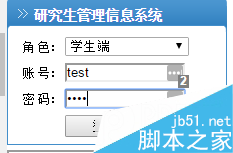
这里,我需要的是功能是自动对学术报告进行报名
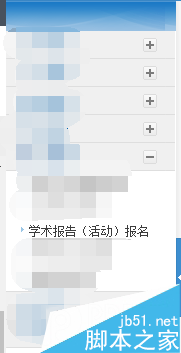
对需要已有的报告右键即可发现和这个活动有关的消息,因现在没有报告,所以只显示了标题,但对于后面的有效报告识别有相似的地方。
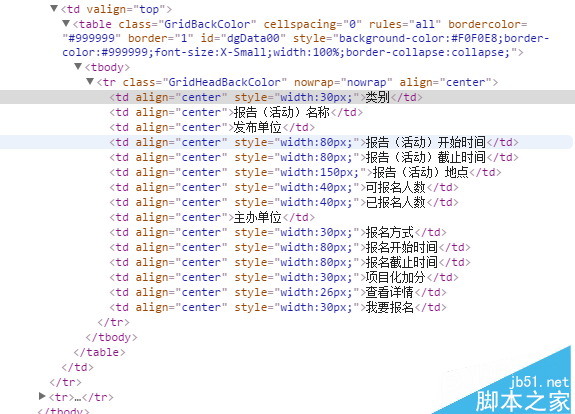
对于元素的定位,我优先选择了 xpath,根据测试,可以唯一定位一个元素的位置,很好用。
//*[@id="dgData00"]/tbody/tr/td[2] (前面是xpath)
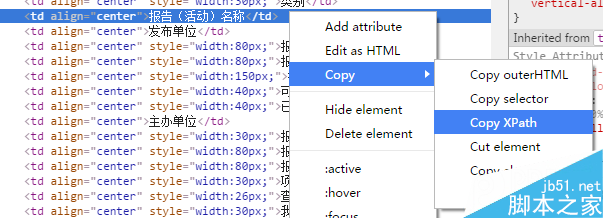
爬取信息
接下来我们要进行的步骤是爬取现有的有效报告:
# 寻找有效报告
flag = 1
count = 2
count_valid = 0
while flag:
try:
category = broswer.find_element_by_xpath('//*[@id="dgData00"]/tbody/tr[' + str(count) + ']/td[1]').text
count += 1
except common.exceptions.NoSuchElementException:
break
# 获取报告信息
flag = 1
for currentLecture in range(2, count):
# 类别
category = broswer.find_element_by_xpath('//*[@id="dgData00"]/tbody/tr[' + str(currentLecture) + ']/td[1]').text
# 名称
name = broswer.find_element_by_xpath('//*[@id="dgData00"]/tbody/tr[' + str(currentLecture) + ']/td[2]').text
# 单位
unitsPublish = broswer.find_element_by_xpath('//*[@id="dgData00"]/tbody/tr[' + str(currentLecture) + ']/td[3]').text
# 开始时间
startTime = broswer.find_element_by_xpath('//*[@id="dgData00"]/tbody/tr[' + str(currentLecture) + ']/td[4]').text
# 截止时间
endTime = broswer.find_element_by_xpath('//*[@id="dgData00"]/tbody/tr[' + str(currentLecture) + ']/td[5]').text
爬取验证码

对网页中的验证码进行元素审查后,我们发现了其中的一个一个链接,是 IdentifyingCode.apsx,后面我们就对这个页面进行加载,并批量获取验证码。

爬取的思路是用selenium截取当前页面(仅显示部分),并保存到本地——需要翻页并截取特定位置的请研究:
broswer.set_window_position(**)相关函数;然后人工进行验证码的定位,通过PIL模块进行截取并保存。
最后调用谷歌在Python下的pytesser进行字符识别,但这个网站的验证码有很多的干扰,外加字符旋转,仅仅能识别其中的一部分字符。
# 获取验证码并验证(仅仅一幅) authCodeURL = broswer.find_element_by_xpath('//*[@id="Table2"]/tbody/tr[2]/td/p/img').get_attribute('src') # 获取验证码地址 broswer.get(authCodeURL) broswer.save_screenshot('text.png') rangle = (0, 0, 64, 28) i = Image.open('text.png') frame4 = i.crop(rangle) frame4.save('authcode.png') qq = Image.open('authcode.png') text = pytesser.image_to_string(qq).strip()# 批量获取验证码 authCodeURL = broswer.find_element_by_xpath('//*[@id="Table2"]/tbody/tr[2]/td/p/img').get_attribute('src') # 获取验证码地址 # 获取学习样本 for count in range(10): broswer.get(authCodeURL) broswer.save_screenshot('text.png') rangle = (1, 1, 62, 27) i = Image.open('text.png') frame4 = i.crop(rangle) frame4.save('authcode' + str(count) + '.png') print 'count:' + str(count) broswer.refresh() broswer.quit()
爬取下来的验证码

一部分验证码原图:



从上面的验证码看出,字符是带旋转的,而且因为旋转造成的重叠对于后续的识别也有很大的影响。我曾尝试过使用神经网络进行训练,但因没有进行特征向量的提取,准确率低得离谱。
关于Python爬虫爬验证码实现功能详解就给大家介绍到这里,希望对大家有所帮助!

相关文章推荐
• 【活动】充值PHP中文网VIP即送云服务器• 手把手教你在Python使用plot()函数画图• 详细解析python正则表达式re模块• 一文搞定Python中pip的安装与使用• 一文详解python生成器• Python实战解析selenium的基本元素与键盘鼠标模拟事件
独孤九贱(3)_JavaScript视频教程
javascript是运行在浏览器上的脚本语言,连续多年,被评为全球最受欢迎的编程语言。是前端开发必备三大法器中,最具杀伤力。如果前端开发是降龙十八掌,好么javascript就是第18掌:亢龙有悔。没有它,你的前端生涯是不完整的。《php.cn独孤九贱(3)-JavaScript视频教程》课程特色:php中文网原创幽默段子系列课程,以恶搞,段子为主题风格的php视频教程!轻松的教学风格,简短的教学模式,让同学们在不知不觉中,学会了javascript知识。
JavaScript教程126690次播放

独孤九贱(6)_jQuery视频教程
jQuery是一个快速、简洁的JavaScript框架。设计的宗旨是“write Less,Do More”,即倡导写更少的代码,做更多的事情。它封装JavaScript常用的功能代码,提供一种简便的JavaScript设计模式,优化HTML文档操作、事件处理、动画设计和Ajax交互。 核心特性可以总结为:具有独特的链式语法和短小清晰的多功能接口;具有高效灵活的css选择器,并且可对CSS选择器进行扩展;拥有便捷的插件扩展机制和丰富的插件。兼容各种主流浏览器,如IE 6.0+、FF 1.5+、Safari 2.0+、Opera 9.0+等,是全球最流行的前端开发框架之一。PHP中文网根据最新版本,独家录制jQuery最新视频教程,回馈PHP中文网的新老用户。
jQuery教程104789次播放

jQuery与Ajax基础与实战
jQuery是最流行的JS函数库,封装了许多实用的功能,其中最引人入胜的就是Ajax。 jQuery中的Ajax操作,语法简单,操作方便,使Ajax从未如此轻松,前端人员从此不再为与服务器异步交互而发愁,本套课程,精选了最常用的几个方法,从基本的语法到每个参数,再到具体实例进行了全面的讲解。
AJAX教程5679次播放

Git教程(60分钟全程无废话版)
Git 是一个开源的分布式版本控制系统,用于敏捷高效地处理任何或小或大的项目。 Git 是 Linus Torvalds 为了帮助管理 Linux 内核开发而开发的一个开放源码的版本控制软件。 Git 与常用的版本控制工具 CVS, Subversion 等不同,它采用了分布式版本库的方式,不必服务器端软件支持
JavaScript教程4917次播放


















